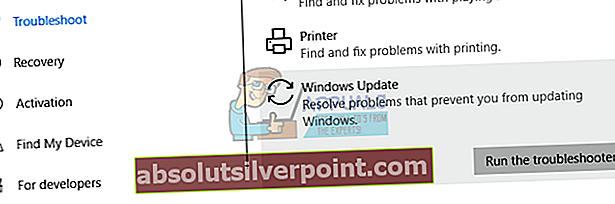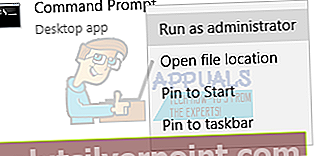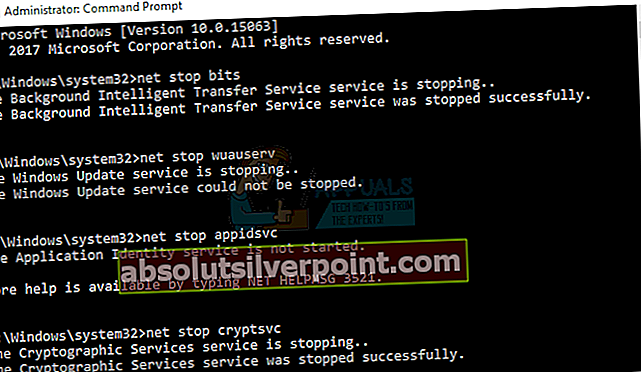Ορισμένοι χρήστες των Windows αντιμετώπισαν το σφάλμα 0x80070020 κατά την προσπάθεια εκτέλεσης μιας ενημέρωσης των Windows. Η ενημέρωση αποτυγχάνει κάθε φορά που γίνεται προσπάθεια εγκατάστασης μιας ενημέρωσης.
Αυτό το ζήτημα παρουσιάζεται συνήθως εάν ένα πρόγραμμα παρεμβαίνει στη διαδικασία αυτόματης ενημέρωσης. Για παράδειγμα, τα προγράμματα προστασίας από ιούς με σάρωση σε πραγματικό χρόνο μπορούν να επηρεάσουν τη διαδικασία αυτόματης ενημέρωσης.
Σε αυτό το άρθρο, θα μάθουμε πώς να επιλύσουμε αυτό το πρόβλημα παρέχοντας μερικές κατάλληλες λύσεις για την αντιμετώπιση του κωδικού σφάλματος 0x80070020 στα Windows 10, η οποία περιλαμβάνει την επαναφορά των στοιχείων του Windows Update και την εκτέλεση του προγράμματος αντιμετώπισης προβλημάτων του Windows Update.
Μέθοδος 1: Εκτέλεση του Windows Update Troubleshooter
Το Windows Update αντιμετώπισης προβλημάτων είναι ένα ενσωματωμένο διαγνωστικό εργαλείο που σας βοηθά να εντοπίσετε τυχόν πιθανά ζητήματα που σχετίζονται με το Windows Update στον υπολογιστή σας.
- Τύπος Windows + I για να ανοίξετε τις Ρυθμίσεις των Windows.
- Μεταβείτε στο Ενημέρωση και ασφάλεια> Αντιμετώπιση προβλημάτων, επιλέξτε Ενημερωμένη έκδοση για Windows και τελικά Εκτελέστε το εργαλείο αντιμετώπισης προβλημάτων.
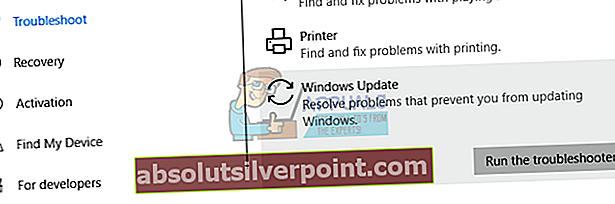
- Περιμένετε έως ότου το εργαλείο αντιμετώπισης προβλημάτων σαρώνει ζητήματα με το Windows Update και ακολουθήστε τις οδηγίες για την επίλυση του προβλήματος.
- Δοκιμάστε να εκτελέσετε ξανά το Windows Update για να επιβεβαιώσετε εάν το σφάλμα 0x80070020 έχει διορθωθεί.
Μέθοδος 2: Επαναφορά στοιχείων του Windows Update
- Ανοίξτε μια υπερυψωμένη γραμμή εντολών πατώντας το κουμπί Έναρξη, πληκτρολογώντας cmd και στη συνέχεια άνοιγμα ως διαχειριστής.
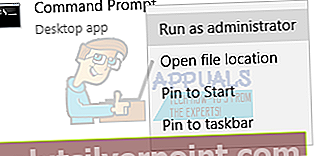
- Στην αναβαθμισμένη γραμμή εντολών πληκτρολογήστε τις ακόλουθες εντολές για να διακόψετε τις ακόλουθες υπηρεσίες που σχετίζονται με το Windows Update. Πατήστε Enter μετά από κάθε εντολή:καθαρά κομμάτια
καθαρή στάση wuauserv
net stop msiserver
καθαρή στάση cryptsvc
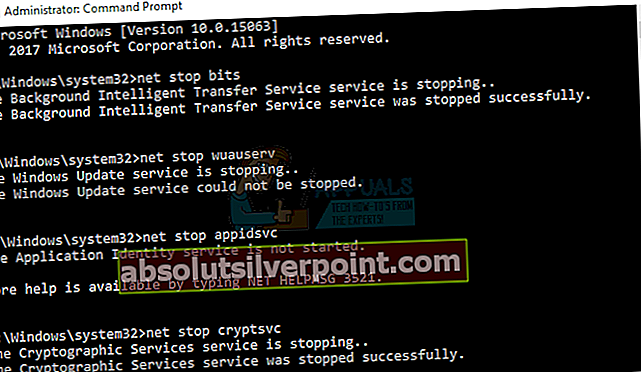
- Μετονομάστε τα αντίγραφα ασφαλείας του φακέλου softwaredistribution. Αυτό μπορεί να γίνει εισάγοντας τις ακόλουθες εντολές:ren% systemroot% \ SoftwareDistribution SoftwareDistribution.bak
ren% systemroot% \ system32 \ catroot2 catroot2.bak
- Επανεκκινήστε το ΜΠΙΤΣ, Κρυπτογραφικά, Πρόγραμμα εγκατάστασης MSI και το Υπηρεσίες Windows Update σταματήσατε νωρίτερα χρησιμοποιώντας αυτές τις εντολές:καθαρά bit εκκίνησης
καθαρή εκκίνηση wuauserv
καθαρό ξεκίνημα msiserver
καθαρή εκκίνηση cryptsvc
- Επανεκκινήστε τον υπολογιστή σας και ελέγξτε εάν το Windows Update σταματά να παράγει το σφάλμα όταν προσπαθείτε να ενημερώσετε.